Przeglądy, analizy i rozwiązywanie problemów z siecią Wi-Fi działają na MacBooku (macOS 11+) lub dowolnym laptopie (Windows 7/8/10/11) z standardowym adapterem sieci bezprzewodowej 802.11a/b/g/n/ac/ax.
Dlaczego mój WiFi nie działa: Porady dotyczące rozwiązywania problemów z WiFi
Sieci bezprzewodowe często wymagają rozwiązywania problemów. Od słabego sygnału po wysoki poziom szumów, od wolnych prędkości pobierania po przerywane połączenia, problemy są liczne. Dlatego dobra aplikacja do rozwiązywania problemów z Wi-Fi, taka jak NetSpot, jest niezbędna.
Nie ma nic bardziej frustrującego niż otworzenie przeglądarki internetowej, wpisanie adresu URL i nieskończone oczekiwanie na załadowanie strony, tylko po to, aby powitał nas przerażający komunikat o błędzie połączenia z internetem. Kiedy to się zdarza, wielu ludzi kontaktuje się ze swoim dostawcą usług internetowych i czeka, aż technik przyjdzie i zdiagnozuje problem, co może zająć kilka dni.
Nie ma jednak powodu, aby czekać tak długo, aby ponownie uruchomić WiFi, ponieważ większość problemów z WiFi można naprawić samodzielnie i bez specjalistycznej wiedzy. W tym artykule opisujemy kilka typowych objawów, które mogą wystąpić w przypadku nieprawidłowo działającej sieci WiFi, i podajemy możliwą przyczynę oraz rozwiązanie dla każdego przypadku.
- Uniwersalna naprawa Wi-Fi
- WiFi nie działa w niektórych pomieszczeniach
- Powolne Wi-Fi
- Router WiFi przestaje działać w przypadkowych momentach
- Ruter WiFi działa, ale niemożliwe jest przeglądanie niektórych stron internetowych
- Wskazówki dotyczące rozwiązywania problemów z siecią bezprzewodową
- Rozwiązywanie problemów z WiFi — Najczęściej zadawane pytania
Uniwersalna naprawa Wi-Fi
Zanim przejdziemy dalej, musimy przedstawić Ci tzw. uniwersalną poprawkę WiFi:



Dzięki temu prostemu zabiegowi można rozwiązać znacznie więcej problemów z WiFi, niż można by się spodziewać. Czekając około 30 sekund po odłączeniu routera od zasilania, dajesz mu wystarczająco dużo czasu na usunięcie całej pozostałej mocy magazynowanej w kondensatorach, które są w istocie małymi bateriami zdolnymi do podtrzymania pracy procesora i pamięci routera przez pewien czas.
Chociaż uniwersalne rozwiązanie problemów z WiFi jest tak skuteczne, nie pomoże ono rozwiązać wszystkich problemów z WiFi, z jakimi się spotkasz. Dobra wiadomość jest taka, że większość innych rozwiązań, które można wypróbować, jest równie prosta.
WiFi nie działa w niektórych pomieszczeniach
Problemy z łącznością Wi-Fi w niektórych pomieszczeniach często wynikają z fizycznych przeszkód, odległości od routera i zakłóceń ze strony innych urządzeń elektronicznych. Grube ściany, podłogi i duże meble mogą blokować lub osłabiać sygnały Wi-Fi, zwłaszcza jeśli materiały są gęste, jak beton czy metal.
Im dalej pomieszczenie znajduje się od routera, tym słabszy sygnał, co prowadzi do słabej łączności. Układ domu oraz umiejscowienie routera również odgrywają znaczącą rolę.
Jak uzyskać zasięg WiFi w całym domu
Idealnie chcesz, aby router był umieszczony daleko od wszelkich solidnych przeszkód, takich jak meble, duże urządzenia i grube ściany. Jeśli to możliwe, umieść go w samym środku swojej przestrzeni życiowej, aby mógł pokryć każde pomieszczenie równomiernie rozłożonym sygnałem WiFi.



Powolne Wi-Fi
Wolne prędkości Wi-Fi z powodu przeludnienia kanałów i nakładania się kanałów występują, gdy wiele sieci Wi-Fi w bliskiej odległości korzysta z tych samych lub nakładających się kanałów. Routery Wi-Fi działają na określonych kanałach w pasmach częstotliwości 2.4 GHz i 5 GHz.
Gdy zbyt wiele sieci zajmuje ten sam kanał, konkurują one o tę samą przepustowość, co prowadzi do zakłóceń i zmniejszenia prędkości. Jest to szczególnie częste w gęsto zaludnionych obszarach, takich jak budynki mieszkalne, gdzie wiele routerów może nadawać na tym samym kanale.
Jak Naprawić Wolne Wi-Fi
Pasmo WiFi 2,4 GHz podzielone jest na 11 kanałów (przynajmniej w Ameryce Północnej), ale tylko kanały 1, 6 i 11 nie nakładają się na inne. Ponieważ faktycznie do wyboru są tylko trzy kanały, często zdarza się, że wiele sąsiednich sieci WiFi nadaje na tym samym kanale, co staje się przepełnione i nie jest w stanie dostarczyć szybkich prędkości pobierania i wysyłania.

Aby określić, który z trzech niepokrywających się kanałów Wi-Fi jest używany najmniej, możesz uruchomić NetSpot w trybie inspektora. W tym trybie NetSpot gromadzi wszystkie szczegóły na temat otaczających sieci Wi-Fi i prezentuje dane bezprzewodowe jako interaktywną tabelę.

Po znalezieniu najmniej zajętego kanału zaloguj się do interfejsu administracyjnego routera, przejdź do ustawień bezprzewodowych i powiedz routerowi, aby go używał. Upewnij się, że zrestartujesz router, aby zaczął nadawać na nowym kanale. Przy tej okazji możesz również chcieć aktywować pasmo WiFi 5 GHz lub 6 GHz, jeśli Twój router to obsługuje.
Przeczytaj więcej o jak naprawić wolne WiFi i co może je powodować.
Router WiFi przestaje działać w przypadkowych momentach
Router Wi-Fi, który przestaje działać w losowych momentach, może mieć problemy spowodowane kilkoma czynnikami. Przegrzewanie się jest częstą przyczyną, zwłaszcza gdy router znajduje się w słabo wentylowanym miejscu lub jest otoczony inną elektroniką, co prowadzi do okresowych wyłączeń.
Błędy oprogramowania układowego lub przestarzałe oprogramowanie mogą również powodować niestabilność, skutkując losowymi rozłączeniami. Problemy z zasilaniem, takie jak luźne połączenia lub niestabilne napięcie, mogą powodować resetowanie lub niespodziewane wyłączanie się routera. Dodatkowo, przeciążenie sieci, szczególnie gdy wiele urządzeń jest podłączonych i intensywnie korzysta z przepustowości, może przytłoczyć router, prowadząc do tymczasowych awarii.
Jak naprawić problemy z routerem
Zanim zadzwonisz do swojego dostawcy internetu i zapytasz: „Dlaczego mój WiFi nie działa?”. Umieść router w dobrze wentylowanym miejscu, z dala od bezpośredniego światła słonecznego i innych urządzeń elektronicznych. Upewnij się, że nie jest przykryty ani zamknięty w ciasnych przestrzeniach. Regularnie czyść otwory wentylacyjne routera, aby zapobiec gromadzeniu się kurzu, a do poprawy przepływu powietrza wokół urządzenia rozważ użycie podkładki chłodzącej lub wentylatora.
Sprawdź, czy Twój router WiFi jest zaktualizowany do najnowszej wersji. Nieaktualizowany router może mieć wiele luk w zabezpieczeniach i możliwe, że problemy z przypadkowymi przerwami w połączeniu są faktycznie spowodowane przez hakerów próbujących je wykorzystać.
Jeśli używasz routera WiFi już od jakiegoś czasu, sprawdź, kiedy została wydana ostatnia aktualizacja. Wielu producentów routerów nie wspiera swoich produktów tak długo, jak powinni, pozostawiając swoich klientów z nieaktualizowanymi urządzeniami i bez możliwości ich zabezpieczenia. Niektóre routery są kompatybilne z oprogramowaniem firm trzecich, jak DD-WRT lub OpenWrt, ale większość nisko- i średniobudżetowych routerów, które przestały otrzymywać aktualizacje, trzeba zastąpić nowszym modelem.
Oprócz upewnienia się, że Twój router WiFi jest w jak najlepszym stanie, musisz wyeliminować możliwość, że Twoje połączenie internetowe jest zakłócane przez złośliwe oprogramowanie na Twoim komputerze. Windows 10 zawiera zdolny program antywirusowy o nazwie Windows Defender, i powinieneś go używać do skanowania swojego komputera oraz wszystkich podłączonych do niego urządzeń magazynujących.
Ruter WiFi działa, ale niemożliwe jest przeglądanie niektórych stron internetowych
Ten problem jest zwykle spowodowany uszkodzoną pamięcią podręczną DNS na twoim komputerze lub routerze, której celem jest przechowywanie wszystkich ostatnio odwiedzanych stron internetowych, aby mogły się one szybko ładować.
Jak naprawić uszkodzoną pamięć podręczną DNS
Najpierw sprawdź, czy możesz połączyć się z internetem, wpisując następujące polecenie w Command Prompt (Windows) lub Terminal (Mac):
ping 8.8.8.8
Jeśli zobaczysz coś takiego jak „Reply from 8.8.8.8: bytes=32 time=8ms TTL=114,” oznacza to, że twój internet działa. Aby opróżnić pamięć podręczną DNS w systemie Windows, wpisz następujące polecenie w programie Command Prompt z uprawnieniami administratora:
ipconfig /flushdns
Aby opróżnić pamięć podręczną DNS na Mac, wpisz to polecenie:
sudo killall -HUP mDNSResponder
Na koniec musisz zwrócić uwagę na swój router i zastosować uniwersalny sposób naprawy WiFi, który opisaliśmy na początku tego artykułu, aby wyczyścić jego własną pamięć podręczną DNS. Następnie możesz ponownie użyć polecenia ping, aby sprawdzić, czy twój system DNS działa poprawnie.
Wskazówki dotyczące rozwiązywania problemów z siecią bezprzewodową
Użytkownicy NetSpot PRO i Enterprise mają dostęp do specjalnych zautomatyzowanych wizualizacji rozwiązywania problemów. Pomogą one wskazać dokładne obszary sieci, w których sygnał zawodzi. Oto krótki przegląd wizualizacji i tego, czego można się nauczyć:
Porada 1. Problemy z SNR
Mapa ciepła Stosunku Sygnału do Szumu (SNR), która jest dostępna tylko w wersji oprogramowania na macOS, pokaże Ci, gdzie siła Twojego sygnału nie jest wystarczająco silna, aby przezwyciężyć istniejący szum środowiskowy pochodzący od innych urządzeń elektronicznych.

Zielone obszary są przedmiotem troski, a niebieskie obszary są krytyczne. Jeśli skanowanie rozwiązywania problemów z siecią bezprzewodową pokazuje problemy z SNR, należy rozważyć zwiększenie siły sygnału lub obniżenie otaczającego hałasu.
Wskazówka 2. Niski poziom sygnału
Mapa cieplna niskiego poziomu sygnału pokaże, gdzie siła sygnału jest słaba. Przyczyny słabego sygnału obejmują zbyt dużą odległość między routerem a urządzeniem lub coś fizycznie blokującego sygnał między routerem a urządzeniem.
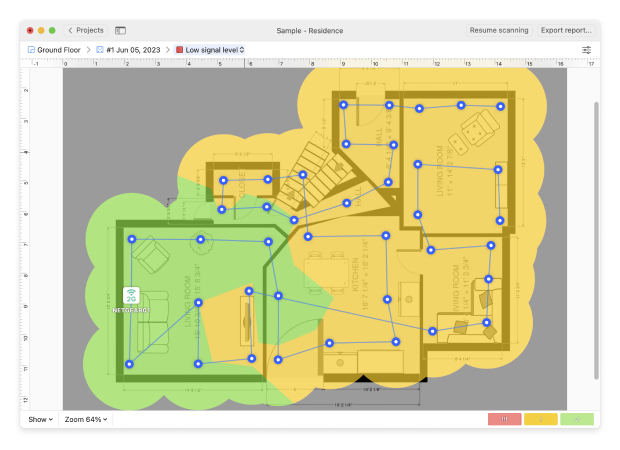
Jeśli skanowanie w celu rozwiązania problemów z siecią WLAN wykazuje obszary z czerwonymi i żółtymi poziomami sygnału, możesz potrzebować zbadać sposoby wzmocnienia sygnału.
Wskazówka 3. Wysoki poziom hałasu
Mapa cieplna Wysokiego Poziomu Hałasu pokaże, gdzie poziomy hałasu są wysokie. Hałas może być powodowany przez urządzenia elektroniczne, takie jak kuchenki mikrofalowe, bezprzewodowe telefony, urządzenia Bluetooth i bezprzewodowe kamery wideo.
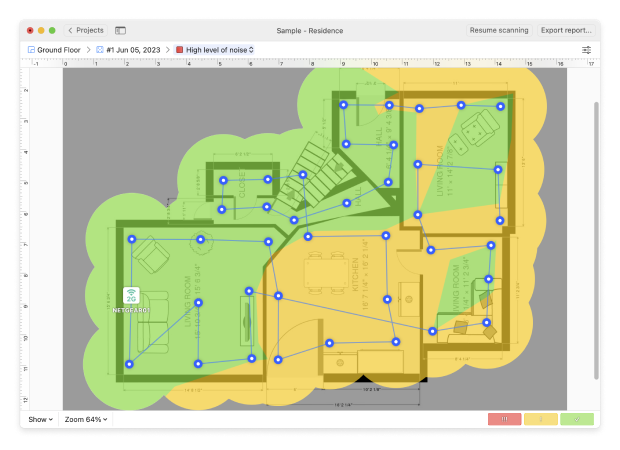
Jeśli skan rozwiązywania problemów z siecią bezprzewodową pokazuje obszary na czerwono i żółto, może być konieczne zbadanie obniżenia poziomu zakłóceń przez identyfikację urządzeń zakłócających i ich usunięcie lub osłonięcie.
Wskazówka 4. Nakładające się kanały (SIR)
Mapa cieplna nakładających się kanałów pokazuje stosunek sygnału do interferencji, o czym wspomnieliśmy wcześniej. Tego rodzaju zakłócenia są spowodowane przez inne nadajniki radiowe, takie jak sieć bezprzewodowa sąsiada.
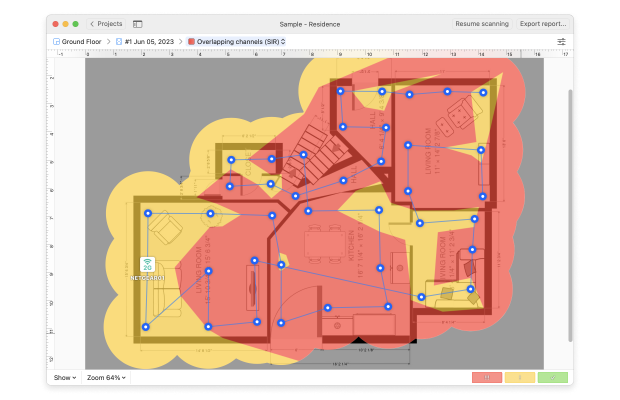
Jeśli skanowanie narzędziem do rozwiązywania problemów z Wi-Fi pokazuje czerwone i żółte obszary, może być konieczne zmienienie kanału WiFi w twojej sieci na kanał z mniejszymi zakłóceniami.
Postępuj zgodnie z naszymi zaleceniami dotyczącymi rozwiązywania problemów z zakłóceniami WiFi za pomocą NetSpot.
Wskazówka 5. Niskie prędkości pobierania i wysyłania
Jeśli wykonasz aktywne skanowanie swojej sieci, mapa ciepła Niski Współczynnik Pobierania pokaże miejsca, gdzie możesz napotkać wolne pobieranie z internetu, co pomoże Ci szybko zidentyfikować i naprawić problematyczne obszary.
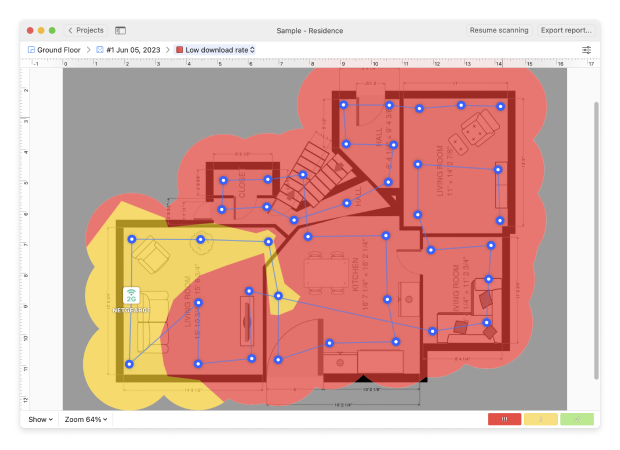
Mapa cieplna niskiego wskaźnika przesyłania danych pokazuje, gdzie przesyłanie plików lub strumieniowanie może być wolne, co ułatwia znalezienie i naprawę tych problematycznych miejsc.
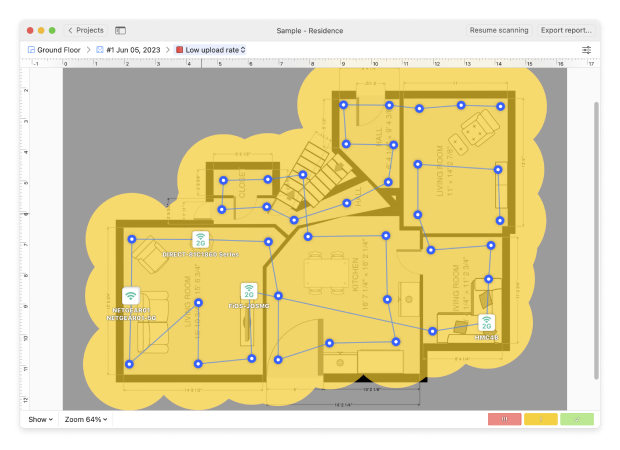
Jeśli skan rozwiązywania problemów pokazuje czerwone i żółte obszary, możesz potrzebować zwiększyć moc sygnału lub zmienić sprzęt, protokoły albo przepustowość.
NetSpot to przydatne narzędzie do rozwiązywania problemów z Wi-Fi, które ułatwia poprawę i dostrojenie sieci. Pozwala zobaczyć wizualną mapę siły sygnału Wi-Fi, pomagając zauważyć słabe punkty i obszary z zakłóceniami.
Dzięki NetSpot możesz znaleźć najlepsze miejsce dla swojego routera, wybrać odpowiednie kanały i upewnić się, że Twoje Wi-Fi jest silne i niezawodne w całym domu lub biurze. Jest idealne do rozwiązywania problemów z łącznością, zwiększania prędkości sieci i zapewnienia sprawnego działania Wi-Fi wszędzie tam, gdzie tego potrzebujesz.
Rozwiązywanie problemów z WiFi — Najczęściej zadawane pytania
Istnieje wiele możliwych odpowiedzi na to pytanie, dlatego powinieneś zacząć od przeprowadzenia dogłębnej analizy swojej sieci WiFi za pomocą analizy sieci bezprzewodowej, takiej jak NetSpot.
Istnieje kilka rzeczy, które możesz zrobić, aby naprawić połączenie WiFi, i zalecamy rozpoczęcie od ponownego uruchomienia routera. Jeśli to nie pomoże, musisz zastosować techniki rozwiązywania problemów z WiFi opisane w tym artykule, aby dokładnie określić przyczynę problemu i go rozwiązać.
Jeśli Twoje WiFi działa wszędzie indziej, ale nie na Twoim telefonie, to prawdopodobnie coś jest nie tak z samym telefonem. Jeśli jeszcze tego nie zrobiłeś, uruchom go ponownie i sprawdź, czy to pomoże. Możesz także usunąć informacje o sieci WiFi i ponownie połączyć się z nią od zera.
Tak, możliwe jest działanie połączenia WiFi bez dostępu do internetu. Zazwyczaj dzieje się to, gdy dostawca usług internetowych ma problemy techniczne lub gdy coś jest nie tak z modemem internetowym.
Aby rozwiązać wszelkie problemy z WiFi, zacznij od przeprowadzenia badania zasięgu WiFi w aplikacji NetSpot. Nowy w NetSpot? Bez obaw! Po prostu przeczytaj "How Do I Start My Survey?" i postępuj zgodnie z kompleksowym przewodnikiem. Przede wszystkim określ obszar, który chcesz zbadać. Następnie możesz albo załadować mapę do NetSpot, albo narysować ją od podstaw.
Gdy już masz mapę, możesz zacząć zbierać próbki danych z danego obszaru. Po zakończeniu będziesz mógł zobaczyć mapę ciepła stworzoną przez NetSpot na podstawie wykonanych pomiarów.
Możesz również sprawdzić nasze zestawienie najlepszych aplikacji do rozwiązywania problemów z WiFi.
Dzięki mapie cieplnej stosunku sygnału do szumu (SNR) można łatwo zobaczyć, gdzie sygnał nie ma wystarczającej siły, aby przezwyciężyć szumy tworzone przez inne urządzenia elektroniczne w okolicy. Zielone i niebieskie obszary są kwestią do rozważenia, przy czym niebieskie (zimne) są krytyczne i wymagają natychmiastowej uwagi.
Odwołaj się do mapy cieplnej Niski poziom sygnału, aby zobaczyć obszary o słabym sygnale. Słaba siła sygnału może być spowodowana zbyt dużą odległością routera od urządzenia lub przeszkodą fizycznie blokującą sygnał między routerem a urządzeniem. Jeśli na mapie cieplnej zobaczysz zielone i niebieskie obszary, możesz chcieć znaleźć sposoby na wzmocnienie sygnału w tych miejscach.
Dzięki mapie cieplnej wysokich poziomów hałasu łatwo określisz obszary o wysokim poziomie hałasu. Nawet takie urządzenia, jak kuchenki mikrofalowe, mogą generować hałas i obniżać siłę sygnału Wi-Fi. Jeśli zobaczysz zielone i niebieskie obszary na swojej mapie cieplnej — poszukaj urządzeń elektronicznych, które mogą powodować problem i spróbuj przenieść je w inne miejsce.
Użyj mapy cieplnej nakładających się kanałów, aby zobaczyć obszary, które mają krytyczny stosunek sygnału do interferencji. Niebieskie i zielone obszary pokażą, gdzie interferencja jest najwyższa. Spróbuj zmienić kanał WiFi swojej sieci, aby wyeliminować problem.
Aby sprawdzić, gdzie prędkość twojego połączenia internetowego jest niska, wykonaj aktywne skanowanie swojej sieci i odnieś się do map cieplnych Niska prędkość pobierania i Niska prędkość wysyłania. Jeśli widzisz czerwone i żółte obszary, możesz potrzebować zmienić protokoły lub przepustowość, bądź też ulepszyć swój sprzęt.

NETSPOT POMAGA UZYSKAĆ WSZECHSTRONNE ZROZUMIENIE ZASIĘGU WIFI